Что такое rms хост
Содержание:
- Использование специальных утилит
- Удаление
- rfusclient.exe — как удалить?
- rfusclient.exe — что это такое?
- Гайд по RMS (создание скрытой сборки, удаленное управление)
- Клиент
- Функционал
- Область применения:
- Общий список доработок
- Защита от Remote Manipulator System
- Описание продукта
- Пошаговое руководство — как подключится к компьютеру в любой точке мире бесплатно
- Об установке
- Rms удаленный доступ как пользоваться
Использование специальных утилит
Угроза обнаружена давно. Поэтому вероятно сегодня ее уже обнаруживают популярные антивирусные утилиты.
Максимальный эффект даст проверка всеми тремя лучшими утилитами (ссылки ведут на офф сайты):
- Dr.Web CureIt! — зарекомендовала себя как утилита номер один против опасных вирусов — троянов, червей, руткитов, ботнеов. Загружается уже с вшитыми антивирусными базами, проверят все области, где могут находиться вирусы либо их записи. Для удаления необходима перезагрузка. Скорость сканирования зависит от количества файлов на диске.
- AdwCleaner — лучшая утилита для поиска и удаления рекламных вирусов, шпионского ПО, рекламных расширений, удаление вирусных/мошеннических ссылок из ярлыков, проверка папок профилей браузеров, проверка автозагрузки/запланированных задач.
- HitmanPro — альтернатива AdwCleaner, эффективность такая же, однако используется другой механизм обнаружения угроз, из-за чего поиск может выполняться быстрее либо немного дольше. В отличии от AdwCleaner способна обнаруживать угрозы даже в cookie-файлах (данные, которые оставляет сайт на компьютере через браузер).
Удаление
Но если не нужен Remote Manipulator System, как удалить данное приложение? Вопрос этот волнует зачастую только клиентов-пользователей. С сервера программа удаляется легко и просто — при помощи инициализатора. А вот на клиентских компьютерах этот процесс проходит с трудом. Даже если вы при помощи привычного пути удалите программу, то она все равно будет работать. Ведь клиентская ее часть — это своеобразный вирус, который устраняется с огромным трудом.
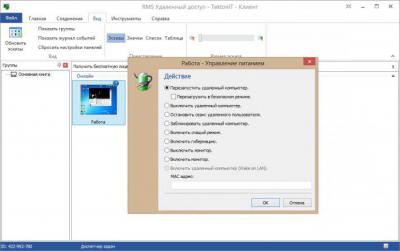
Значит, Remote Manipulator System придется удалять, как вредоносный объект. Для начала избавьтесь от клиентской ее части, которая установлена в качестве одноименного приложения. Удалили? Теперь зайдите в «Диспетчер задач», а затем завершите процессы «rfusclient» и «rutserv». Далее — придется очистить автозагрузку и системный реестр. В этом поможет CCleaner. Запускаете, отмечаете все разделы жесткого диска и прочие возможные элементы, после чего кликаете на «Анализ». Несколько секунд ожидания, и можно жать на «Очистка». Вот и все.
Антивирусом или программой для ловли шпионов пытаться удалять его не стоит. Remote Manipulator System не помечается как вредоносный или опасный объект. Так что не стоит тратить на сканирование время.
rfusclient.exe — как удалить?
Важно! Перед удалением создайте точку восстановления. Откройте Панель управления > значок Система > Защита системы > выберите системный диск > кнопка Создать > укажите название, например До удаления вируса
Удаление при помощи реестра. Необходимо вручную просканировать реестр на наличие записей, где упоминается rfusclient. Алгоритм действий:
- Зажимаете Win + R, пишите команду regedit.exe, нажимаете ОК.
- Появится Редактор реестра — зажимаем Ctrl + F, в текстовое поле пишем rfusclient, нажимаем Найти далее.
- Все найденные записи — нужно удалить, предварительно проверив отношение к rfusclient. После нахождения каждой записи — поиск останавливается. Для продолжения — нажмите F3. Поиск ведется до появления окошка Поиск завершен.
- Предположительно найдется раздел Remote Manipulator System — удаляем.
Удаление файловых следов. Поиск файловых следов на системном диске, после нахождения — удалить. При ошибках удаления использовать утилиту для неудаляемых файлов/папок — Unlocker. Алгоритм действий:
- Зажимаем Win + E, откроется окно Проводник, выбираем системный диск (обычно под буквой C).
- В правом верхнем углу — текстовое поле поиска, вставляем rfusclient, ожидаем результатов.
- Никаких действий не принимаем, пока поиск не будет полностью завершен.
- По завершении — проверяем результаты. Может найтись папка RMS, которая находится в системной папке Program Files. При проблемах с удалением используем Unlocker.
 Как видим на скриншоте — название папки может быть Remote Utilities — Host. Используйте дополнительно фразу Remote Utilities при поиске.
Как видим на скриншоте — название папки может быть Remote Utilities — Host. Используйте дополнительно фразу Remote Utilities при поиске.
Внимание! Необходимо произвести поиск в реестре/среди файлов также по слову rutserv. В реестре дополнительно можно просканировать по Remote Manipulator System/RMP/Remote Utilities
rfusclient.exe — что это такое?
rfusclient.exe — клиентская часть удаленного управления ПК, может использоваться хакерами с целью получить доступ к вашим файлам.
В диспетчере задач процессов rfusclient.exe может быть несколько.
 Например могут наблюдаться три процесса.
Например могут наблюдаться три процесса.
rfusclient.exe возможно относится к легальному софту — Remote Manipulator System, либо вирус маскируется под него. Однако спокойно может использовать его в хакерских целях. Попадает на ПК при загрузке файлов, склеенных с вирусом, использующий rfusclient.exe.
Интересный момент. Процесс rutserv.exe требует доступ в сеть, о чем предупреждает Windows Firewall
Однако процесс маскируется под драйвер Realtek — обратите внимание на поле Name, Publisher (Издатель). Только путь дает понять — это не драйвер Realtek
Из картинки выше узнаем — вирус также может находиться здесь:
USER_NAME — имя вашей учетной записи. Необходимо проверить данную папку, при наличии — удалить.
Вирус может вызывать ошибки, например:
Причина ошибок: использование ПО не по назначению.
Пример ошибки.
Гайд по RMS (создание скрытой сборки, удаленное управление)
Общий принцип работы Remote Manipulator System состоит в том, что на все удаленные контролируемые компьютеры в сети устанавливается R-Server. Администраторы устанавливают у себя клиентские модули — R-Viewer. R-Server устанавливается в виде системного сервиса и должен быть запущен в момент, когда R-Viewer устанавливает соединение или контролирует удаленный компьютер.
Терминология
| • | Remote Manipulator System (RMS) — продукт компании TektonIT, состоящий из двух программ — R-Server’a и R-Viewer’а. |
| • | R-Server — программа, которая устанавливается на удаленный компьютер. С помощью этой программы R-Viewer осуществляет контроль удаленного компьютера. |
| • | R-Viewer — программа, которая устанавливает сетевое соединение с R-Server’ом, установленном на удаленном компьютере и осуществляет контроль над сервером в нескольких различных режимах соединения. |
| • | Режим соединения — способ управления удаленным компьютером. RMS поддерживает несколько режимов соединения: управление, просмотр, передача файлов, диспетчер задач, подключение к удаленной веб-камере, диспетчер устройств, терминал, управление питанием, удаленный запуск, запись удаленного экрана по расписанию, перехват оверлейного видео. |
Клиент
Remote Manipulator System — как отправить жертве? И каким образом можно сделать так, чтобы приложение заработало? Это интересует пользователей, которым интересно полазить в чужих компьютерах. К сожалению, если вы не можете самостоятельно каким-то образом осуществить настройку и установку утилиты, то могут возникнуть проблемы. Хорошо, если у жертвы есть неполадки с компьютером — можете предложить ему удаленную помощь с Remote Manipulator System. Достаточно просто дать вам доступ к операционной системе.
После того, как убедите жертву в установке, попросите его поставить себе на компьютер файл RMan-Viewer. А затем произвести небольшую настройку. А точнее, поиск вашего сервера. Для этого, как и в прошлом случае, придется нажать на «Соединения», а затем выбрать «Имя компьютера» или его IP-адрес. Данный шаг позволит обнаружить сервер. Готово? Программа Remote Manipulator System почти завершает процесс инициализации. Остается проделать несколько простых шагов.
Теперь в списке соединений в приложении жертва должна выделить ваш компьютер, а затем на панели инструментов выбрать «Удаленная установка». Теперь указывается адрес расположения дистрибутива (RMan-Server), а затем нажимается на «Конфигурировать». В появившемся окне можно указать пароль доступа. Как показывает практика, делать это не обязательно. Пусть жертва сохранит изменения — и все, дело сделано. Можно управлять чужим компьютером.

Функционал
Что ж, основная задача подошла к концу. Remote Manipulator System стоит у жертвы на компьютере. И теперь можно управлять им удаленно. Главное, что приложение было запущено в этот момент. Как правило, такое происходит как раз автоматически. Программа прописывается в автозапуске при включении компьютера. Но что может данная утилита?
Для начала — это удаленное управление компьютером. То есть при помощи курсора мыши и клавиатуры. Иногда бывает очень полезным приемом. Кроме того, вы можете просто наблюдать за происходящим в операционной системе, пользоваться специальной командной строкой, диспетчером задач и устройств, а также управлять питанием компьютера и запуском приложений.
Основные особенности Remote Manipulator System — это возможность подключения к веб-камере или микрофону (одновременно в том числе), а также запись рабочего стола сервера согласно расписанию. Текстовый чат также имеется. Но такая возможность есть, пожалуй, у каждого приложения удаленного управления компьютерами.
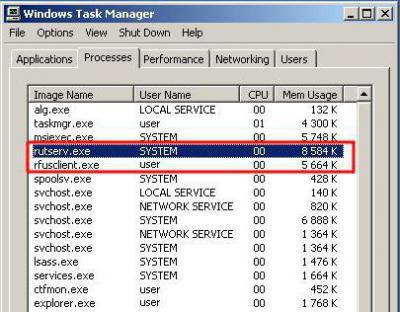
Все функции легко и просто осуществляются при помощи панели управления в RMan-Server. Там достаточно просто нажать на нужные кнопки, настроить окно наблюдения, а затем осуществлять свои задумки. Правда, вам потребуется наличие интернет-соединения. В сетях предпочтительнее выбирать «Стандартный режим». Он находится в дополнительных настройках. Вот и все, теперь можете удаленно управлять чужим компьютером.
Область применения:
Используйте Remote Manipulator для удаленного управления парком компьютеров и серверов. Вы получаете полный доступ ко всем ресурсам удаленного компьютера. Управление рабочим столом, приложениями, файлами, службами и т.д.
Управляйте удаленным ПК, как если бы Вы сидели непосредственно перед его экраном.
Тех. поддержка клиентов.
Remote Manipulator хорошо подходит для служб поддержки пользователей. Не нужно тратить время на поездку, чтобы решить проблемы
Не важно находится ли клиент в соседнем офисе или на другом материке
Управление удаленным офисом.
Доступ к своему офисному ПК из любой точки мира. Организация аутсорсинговой работы. Снижение затрат за счет уменьшения числа сотрудников в офисе.
Удаленная работа.
Сотрудники могут работать с офисным компьютером, находясь в любой точке мира, при этом, важная корпоративная информация всегда остается внутри компании. Сотрудники в командировках могут подключиться к рабочему ПК в любое время.
Дистанционное обучение.
Преподаватель может управлять компьютерным классом, не вставая со своего рабочего места. При этом компьютерный класс может располагаться как в одной аудитории, так и в нескольких странах мира. Для коммуникации между студентами и преподавателей есть специальный модуль.
Онлайн-презентации.
Демонстрация продуктов Вашей компании клиентам по всему миру. Организация совещаний с презентациями без использования проектора и общего сбора в одной аудитории. Организация тренингов.
Инвентаризация парка ПК.
Автоматическое составление инвентаризационной переписи программного и аппаратного обеспечения парка ПК организации. Создание удобных отчетов инвентаризации.
Контроль рабочего времени сотрудников.
Remote Manipulator позволяет полностью контролировать занятость сотрудника, работающего с компьютером. Модуль контроля времени занятости позволяет увидеть, чем занимался сотрудник в указанный промежуток времени.
Подключение к домашнему или офисному ПК из любой точки мира.
Remote Manipulator избавит Вас от необходимости ехать в другой конец города, чтобы скопировать важный документ на работе или дома. Более того, работу, которая не требует личного присутствия в офисе можно выполнять из дома.
Общий список доработок
- Централизованное управление лицензионными ключами через Сервер.
- Новые лицензионные ключи в виде файлов и обновленное Хранилище лицензий на Клиенте. Обновить старый ключ можно здесь.
- Импорт дерева Active Directory на Сервер по расписанию.
- На Сервере реализован менеджер портов, с возможностью указывать для каждого порта роли и черный/белый список IP адресов.
- Поддержка интерфейсом программы мониторов с высоким DPI. Теперь программа отображается корректно и красиво на 2K/4K экранах.
- Новый протокол файлового менеджера. Теперь, даже через ID, смена каталога происходит практически мгновенно. Совместимость со старым файловым менеджером утеряна.
- Лог Хоста теперь можно записывать в системный журнал, в специальный раздел RMS.
- Для поддержки High DPI изменен внешний вид вкладок в режиме просмотра/управления удаленным рабочим столом.
- Новый механизм блокировки экрана, работающий без драйвера монитора. Также появилась возможность указывать надпись на заблокированном экране.
- Поддержка TLS 1.2 при отправке оповещений об ID через SMTP.
- Соединение Клиента и Сервера теперь защищено по стандарту TLS 1.2 (ранее был просто RSA). Переход на новые сертификаты. Авторизация стала заметно быстрее.
- Появился механизм автоматического восстановления соединения Клиента с Сервером, в случае потери связи. Авторизация происходит в фоне.
- Добавлена функция отправки текстовых данных буфера обмена на Хост в виде нажатий клавиш. Это может быть полезно, к примеру, при вводе пароля на входе в систему.
- На Хосте реализована настройка, позволяющая закрывать соединение автоматически, при неактивности удаленного администратора в течение указанного промежутка времени.
- У некоторых пользователей наблюдалась проблема с передачей на удаленный компьютер таких клавиш, как Ctrl, Shift и т.д.
Это происходило из-за того, что защитные механизмы ОС, по ошибке, неправильным образом блокировали некоторые действия Клиента. Добавили резервный механизм, решающий данную проблему. - Добавлена возможность управлять синхронизацией буфера обмена со стороны Хоста/Агента.
- Исправлена ошибка авторизации через NTLM, если на Клиент используется online учетная запись MS.
- Максимальный размер эскизов удаленных рабочих столов теперь 1024px, а не 250px, как было ранее.
- Возможность указывать имя пользователя через командную строку на Клиента. Параметр .
- Исправлены некоторые проблемы, касающиеся Wake-On-LAN.
- Множество других доработок и исправлений.
01.03.2021
Защита от Remote Manipulator System
Программа Remote Manipulator System (RMS) позволяет «просматривать удаленный экран и управлять клавиатурой и мышью так, как будто удаленный компьютер находится непосредственно перед вами». Благодаря ей и программам с подобным функционалом, хакеры быстро формируют ботнеты. На хакерских форумах в огромном достатке предложения о продаже удаленных доступов к компьютерам жертв по очень доступным ценам. Как написали на одном популярном ресурсе «Подобные атаки используются не только для добычи уже привычного профита (пароли, деньги), но и для продажи людям с избытком каких-то гормонов — доступы к компьютерам девушек, которые часто находятся перед компьютером в раздетом виде».
В этой статье мы рассмотрим, как обнаружить и удалить Remote Manipulator System, если ее установили тайно от вас.
В главном окне интерфейса COVERT, в правом верхнем углу, есть сетевой монитор, который выдает список всех активных соединений компьютера. Если в этом списке появился процесс rutserv.exe, значит за вами ведётся наблюдение с помощью программы RMS. Если в активных соединениях с сетью нет этого процесса, тогда следует проверить приложения, ожидающие соединения по таймеру или по команде. Достаточно часто программы удалённого доступа и шпионы находятся именно там. Чтобы увидеть ожидающие соединения приложения, нажмите левой кнопкой мыши на заголовок столбца «Приложение» или в контекстном меню выберите пункт «Соединения», как показано на скриншоте ниже.
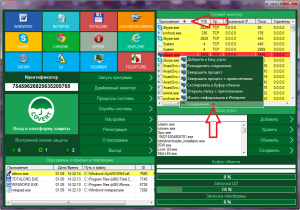
Функция “Службы системы” позволит вам увидеть, что удалённый доступ к вашему компьютеру обеспечивает служба RManService.
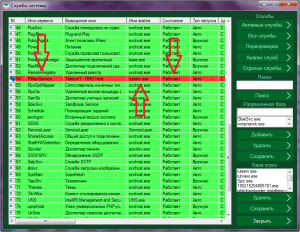
В списке процессов системы, который выдает функция “Процессы системы”, обнаруживаем три процесса RMS: rutserv.exe, rfusclient.exe, rfusclient.
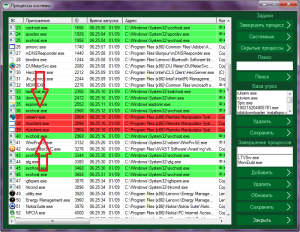
Тайное наблюдение за вами обнаружено. Как удалить RMS с компьютера? Мы выяснили, что удалённый доступ обеспечивает служба RManService, установленная в ОС. Нужно ее удалить, чтобы сделать его невозможным. В мониторе системных служб вызываем контекстное меню правой кнопкой при наведении на имя службы и выбираем пункт “Удалить”, как показано на скриншоте.
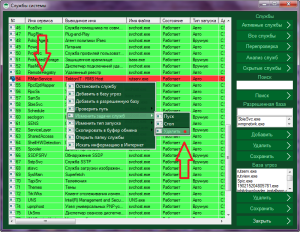
Бывают ситуации, когда нужно оставить на компьютере программу удаленного наблюдения, но вы хотите, чтобы ваши действия оставались невидимыми для RMS. В этом случае добавьте в “Базу угроз” маскировщика имя файла rutserv.exe. При запуске программы COVERT автоматически анализируется сетевые соединения и, если среди них есть занесённые в базу угроз, они блокируются. Компьютер, на котором будет стоять модуль управления RMS — клиентская программа, назначение которой в подключении и наблюдении за вашем компьютером, получит сообщение о сбое. Она не сможет в момент вашей работы внутри защищенной платформы маскировщика установить повторное соединение.
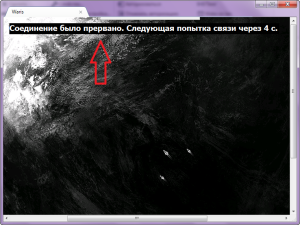
Все ваши действия будут скрыты от удалённого просмотра. Как только вы закроете программу маскировки, RMS восстановит удаленный доступ с вашим компьютером и будет видеть на вашем компьютере всё, что видите вы.
Описание продукта
Remote Manipulator — это программа для удаленного управления и администрирования компьютеров.
Идеально подходит как для работы внутри корпорации, так и для работы через Интернет. Доступно управление удаленным рабочим столом, передача файлов, инвентаризация парка ПК и многое другое. Полная совместимость с Windows 7 и графической оболочкой «Aero».
Ключевой особенностью программы является режим управления удаленным рабочим столом. Этот режим позволяет подключиться к удаленному компьютеру и управлять им, как если бы Вы сидели непосредственно перед его экраном. Благодаря уникальным алгоритмам захвата и передачи изображения, продукт обеспечивает наивысшую производительность в этом режиме. Скорость работы на таком уровне, что Вы не почувствуете разницу между локальным и удаленным компьютером.
Новая версия программы, благодаря технологии «Internet-ID», может работать через сетевые экраны и NAT без какой-либо дополнительной настройки сетевого оборудования.
Другой полезной особенностью продукта является возможность удаленной установки. Реализовано несколько типов удаленной установки, в т.ч. возможность установить программу в домене, с помощью групповых политик безопасности Active Directory. Имеется MSI конфигуратор, для настройки дистрибутива по своему усмотрению.
Пошаговое руководство — как подключится к компьютеру в любой точке мире бесплатно
Всех приветствую! В прошлой статье «Лучшая программа удалённого доступа через интернет» мы рассмотрели функциональный продукт для управления компьютером через интернет, в этой статье мы пошагово рассмотрим как подключится к удаленному компьютеру.
RMS удаленный доступ как пользоваться

Итак, перед нами стоит задача помочь другу в установке программы, друг в другом городе и не очень разбирается в компьютере, но у него есть интернет.
Шаг 1 — Скачать и запустить RMS Агент
- Диктуем по буквам или шлем имейлом, скайпом другу прямой адрес загрузки — http://rmansys.ru/download/Agent.exe;
- Он запускает загруженный файл Agent.exe (замечу что программка не требует прав администратора и работает в обход брендмауера). Через пару секунд ваш друг видит на экране окно программы:
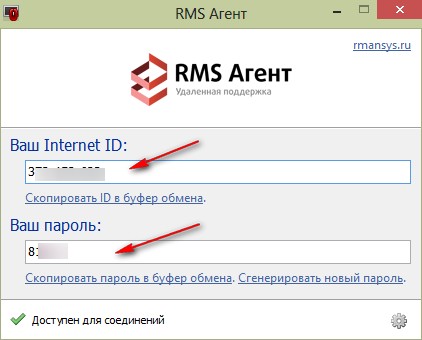
И это все, больше вашему другу ничего делать не нужно, ID и пароль он сообщает вам! С содроганием вспоминаю TeamViewer и с необходимостью нажать десяток кнопок и подождать секунд 40 прежде чем неустановленная программа запустится.
Шаг 2 — Скачать и запустить rms.viewer5.5ru.msi
- Вы загружаете модуль управления клиентами — http://rmansys.ru/download (RMS Удаленный доступ — полная версия);
- Из загруженного архива устанавливаете — rms.viewer5.5ru.msi, на рабочем столе появляется ярлык Viewer (зеленый монитор);
- Запускаем программу:
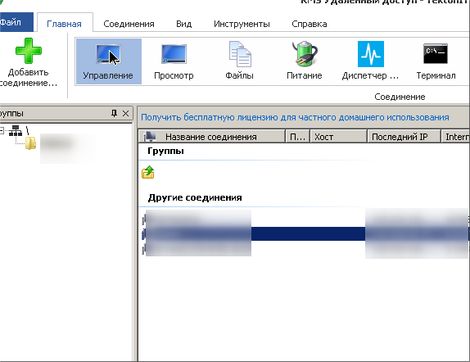
Правой кнопкой мышки — добавить соединение, называем произвольно имя соединения, вводим продиктованный другом Internet ID и нажимаем «ок». Программа произведет соединение, запросит пароль, который нам опять же сообщит друг и на этом все, мы подсоединились:
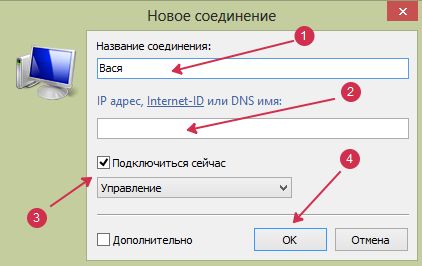
Если вы подведете мышку к верхней центральной части экрана, то выплывет панелька управления, на ней можно запустить менеджер файлов, отключить клиенту клавиатуру, дабы не мешал, изменить размер экрана и т.д.
Продвинутая работа в RMS Удаленный доступ
Кликнув правой кнопкой по соединению и выбрав пункт меню свойства, вам отображается свойство соединения:
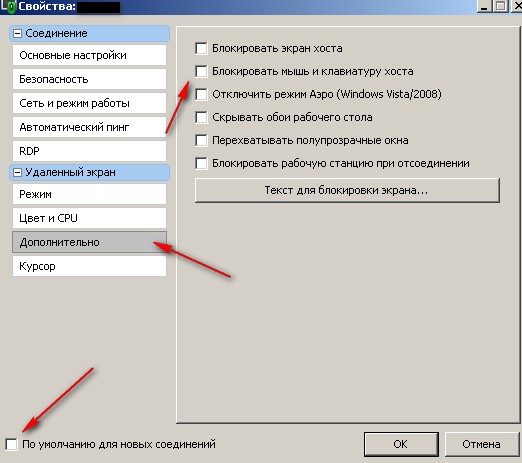
Как видите на вкладке дополнительно есть ряд очень полезных функций, например вы можете при конекте отключать aero интерфейс, блокировать клаву и мышь клиента, настроить цвет (понизить для слабых машин) и многое другое.
Также обратите внимание на вкладку «Безопасность». На стороне клиента, в агенте вы можете жестко задать постоянный пароль, а в клиенте в этой вкладке прописать этот пароль и таким образом иметь постоянно доступ, что очень удобно
Маленькая удобная хитрость в работе с RMS
Дело в том, что не обязательно устанавливать клиенту программу хост, для того, чтобы всегда можно было к нему зайти, вы можете скопировать содержимое папки хост и настроить себе батники/cmd файлы. Синтаксис работы с командной строкой следующий:
rutserv.exe с следующими ключами:
- /silentinstall — установить службу Хост
- /silentuninstall — деинсталлировать службу Хост
- /firewall — интегрировать с системным файрволлом Windows XP/Vista/7
- /start — запустить сервер
- /stop — остановить сервер
- /config — открыть окно настроек
- /printerinstall — установить виртуальный принтер RMS.
- /printeruninstall — деинсталлировать виртуальный принтер RMS.
Внимание! Команды Хоста выполняются только от имени администратора
Об установке
Мы уже разобрались, что такое Remote Manipulator System. Теперь необходимо понять, как установить данное приложение и заставить его работать. Основная проблема заключается в том, что этот процесс состоит из двух частей. Первый этап — установка сервера (главного компьютера), второй — клиентской части.
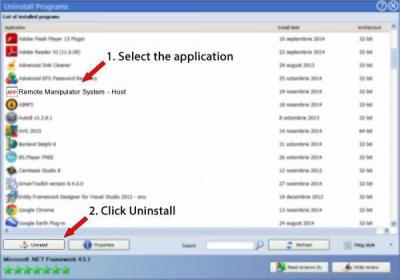
Начнем с того, что сделаем свой компьютер главенствующим. Только потом можно думать над вопросами: «Remote Manipulator System — как пользоваться самостоятельно? Как отправить ее жертве?» Для начала придется отыскать установочный файл утилиты. Скачайте его, только потом приступайте к действиям. Стоит сразу отметить — существует несколько вариантов установки клиента. Первый — ручной. Он проходит точно так же, как и обычная установка программы на компьютер. Второй — удаленный. Проводится с компьютера администратора, актуален для больших фирм. Если же вы предпочитаете пользоваться Remote Manipulator System дома или в небольшом офисе. Предпочтительнее выбрать первый метод.
Rms удаленный доступ как пользоваться
В этом видео я покажу как и с помощью чего можно удалить RMS Хост Если хост есть на вашем ПК, то другие люди могу управлять им! ———————————————————————————————— Скачать: https://yadisk.net/d/Z28xZgEGcc Видео про взлом ПК (RMS VIEWER):https://www.youtube.com/watch?v=-ljbfWwCfyI&t=206s Skype: dzotra27
Удалить RMS
echo off «%ProgramFiles%\Remote Manipulator System — Host\rutserv.exe» /stop taskkill /f /im rutserv.exe «%ProgramFiles%\Remote Manipulator System …
RMS удалённый доступ

Настройка удаленного доступа к ПК вопрос не сложный. Пожалуй, сложным здесь будет выбор программы, с помощь…
Новый антивирус против RMS
Сайт производителя: http://grizzly-pro.ru/ru/ Паблик — overpublic1: https://vk.com/over_view Заказать рекламу вы можете здесь: https://new.vk.com…